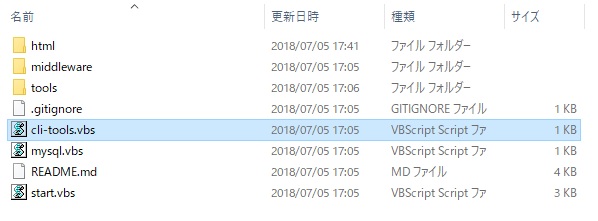前回の続きです。
farejp/wpin ダウンロードして試していただけましたでしょうか?…… しませんよね~、自分で言うのも何ですが怪しいですもんね~。WindowsでPHPを動かすのが目的なら手軽でいいと思うんですけどね~。
本日はwpinでwp-cliを使ってWordPressをインストールする方法を説明します。なおwp-cli.pharはtoolsフォルダに勝手に入れてあります。前回の手順で黒い画面2つが開いている場合は一旦閉じてください。下はwpinのフォルダを開いたとこです。

それではcli-tools.vbsファイルをダブルクリックなどで実行してください。黒い画面が開きますので順番にコマンドを入力していってください。※開くとcd htmlして作業フォルダはhtmlになってます。
wpというフォルダを作成、フォルダ名は適当に変更して構いません。
mkdir wp
wpというフォルダに移動
cd wp
WordPressのファイルをダウンロード
wp core download –locale=ja
ここで、start.vbsファイルを実行してください。ドキュメントルートはwpを足して html\wp とし、サイトの表示ダイアログは触らずに置いといてください。黒い画面が2つ開いたら、最初の黒い画面に戻り、コマンドの入力を続けてください。
wp-config.phpの作成、データベース名のwpdbは適当に変更して構いません。
wp core config –dbname=wpdb –dbuser=root –dbpass=root –dbhost=localhost
上のwp-config.phpの設定を元にデータベースを作成
wp db create
サイトの表示ダイアログを閉じてなければ「OK」をクリックしてください。またはお好きなブラウザでhttp://127.0.0.1を開いてください。

これで、WordPressのインストール画面が表示されると思います。データベースの設定はwp-config.php作成で済んでいますので表示されません。
「WordPress をインストール」をクリック後、エラーが表示された場合は全ての黒い画面を閉じてstart.vbsで再度黒い画面を2つ開き、ブラウザをリロードしてください。これでいけると思います。(正確には落ちたWEBサーバーを再度起動してるだけです。)

本日は以上です。